Directory
Directory 是指一个资源管理系统,它不仅仅是一个简单的文件夹结构,而是一个可以管理不同类型资源及其权限的平台。
Directory 结构
Domain (根目录)
所有资源的最顶层目录。从 Domain 这一层级,管理员可以获得对所有子目录和资源的全局视图,这有助于进行统一的管理和监控。在 Domain 层级设定的权限可以向下继承到子目录和资源。
文件夹
用来组织和管理资源的重要工具。文件夹可以嵌套使用,创建出多层次的结构,这种结构称为子域(subdomains)。这样的设计允许更细致的控制和管理资源。文件夹结构的层级被限制为最多 10 层。
新增文件夹
点击任一层文件夹,在工具栏或是右键开启选单后选择 [新增文件夹]。
删除文件夹
点击要删除的文件夹,在工具栏或是右键开启选单后选择 [删除文件夹]。
重新命名文件夹
点击要重新命名的文件夹,在工具栏或是右键开启选单后选择 [重新命名文件夹]。
移动文件夹
点击要移动的文件夹,在工具栏或是右键开启选单后选择 [移动],并选择要移动至的目标文件夹。
成员(Members)
指被分配到特定文件夹内的用户。为了清晰地划分权限和责任范围,每个用户仅能成为一个文件夹的成员。他们的权限由文件夹的管理员根据需要进行精确的控制和管理,从而允许不同成员根据其角色和职责拥有不同的访问权限。
人机界面(HMI)
被管理的设备。每个 HMI 设备只能被分配到一个特定的文件夹中。HMI 设备的访问和控制权限由文件夹的管理员根据需要进行设置。这确保了只有获得授权的用户才能操作或修改 HMI 设备的设置。
信息字段
一般
- 功能:显示人机型号、Hardware Key、人机名称等信息。
- 管理操作:管理员可以编辑人机昵称以及自定义字段的内容。

从 Domain 中移除 HMI
管理员可以移除不再需要与 Domain 关联的 HMI 设备。以下是移除 HMI 的步骤:
- 选择 HMI:在 Directory 页面中,点击您想要从 Domain 中移除的 HMI。
- 移除设备:在信息字段中找到并点击 "从 Domain 中移除设备"。
- 确认移除:在弹出的警示窗口中,再次点击 "移除" 以确认操作。
完成这些步骤后,该 HMI 将被从当前的 Domain 中移除。
注: 仅激活仪表板服务的 HMI 无法从 Domain 中移除设备。
将 HMI 转移到其他 Domain
管理员可以将 HMI 设备转移到另一个 Domain。以下是转移 HMI 至其他 Domain 的步骤:
- 选择 HMI:在 Directory 页面中,点击您想要转移到另一个 Domain 的 HMI。
- 发起转移:在信息字段中找到并点击 "转移至其他 Domain"。
- 填写新 Domain:在弹出的警示窗口中填入新的 Domain 名称。
- 提交转移申请:确认信息无误后,再次点击 "转移" 来提出转移申请。
- 等待批准:新 Domain 的管理员收到转移申请后,需要同意该申请。一旦新 Domain 的管理员同意,HMI 就会被转移到新的 Domain。
注: 请确保在发起转移申请前,已与新 Domain 的管理员沟通并获得他们的同意,这样可以确保转移过程顺利进行。
EasyAccess 2.0
- 显示内容:仪表板的订阅状态、EB Pro 专案相关设定以及地理位置数据等信息。
- 管理操作:拥有仪表板管理权限的使用者可以试用仪表板、新增订阅卡、调整 HMI 经纬度位置。地理位置数据可以手动设置 HMI 的经纬度,或者通过数据来源标签实现自动同步。
- 每一台HMI只能试用一次仪表板,试用期为30天。
- 拥有仪表板管理权限的使用者也可以在此介面新增订阅卡,未订阅仪表板的HMI仅有20个标签可供仪表板功能使用,订阅后可用标签数量将达到500,并且将有100个可用的历史数据标签。
- 地理位置自动同步设置方法:
仪表板
- 显示内容:仪表板的激活状态、TAG使用量、激活卡资讯、EB Pro 专案相关设定以及地理位置数据等资讯。
- 管理操作:拥有仪表板管理权限的使用者可以试用仪表板、新增激活卡、调整 HMI 经纬度位置。地理位置数据可以手动设置 HMI 的经纬度,或者通过数据来源标签实现自动同步。
- 每一台HMI只能试用一次仪表板,试用期为90天。
- 拥有仪表板管理权限的使用者也可以在此介面新增激活卡,未激活仪表板的HMI仅有20个标签可供仪表板功能使用,激活后可用标签数量将达到100,并且将有20个可用的历史数据标签。并可以额外购买标签扩充卡,每张卡可以为HMI扩充50个标签与10个历史标签。
- 地理位置自动同步设置方法:
- 在 HMI 的数据源中,选择新增文件夹的选项。
- 将新文件夹命名为 coordinate。
- 在 coordinate 文件夹中,新增两个新的标签。
- 将第一个标签命名为 latitude。
- 将第二个标签命名为 longitude。
- 请确保数据源标签的名称区分大小写,且只能是英文的 “coordinate/latitude”(坐标/纬度)和 “coordinate/longitude”(坐标/经度)。
- 在EBpro项目中确认 latitude 和 longitude 标签已正确连接到对应的数据源。
- 设置标签数值,以便它们能够从连接的数据源中同步数据。
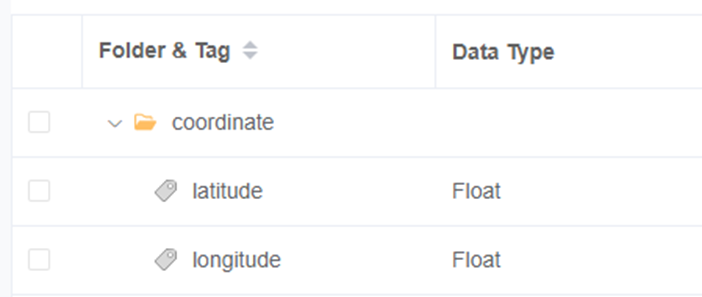
WebConnect
- 功能介绍:WebConnect 是基于 Web 的 EasyAccess2.0 服务,用户可以透过 WebConnect 服务使用支持 EasyWeb、WebView 的 HMI,或透过 VNC 同步查看 HMI 画面,或自定义 Web 服务。
群组(Groups)
是一种为了权限管理而将 HMI 集合起来的方法。对于新用户,我们不推荐使用群组,而是建议采用更现代化的文件夹结构来进行资源和权限的管理。这是因为文件夹结构提供了更大的灵活性和更细致的控制,更适合于满足复杂的组织需求。
目录树范例
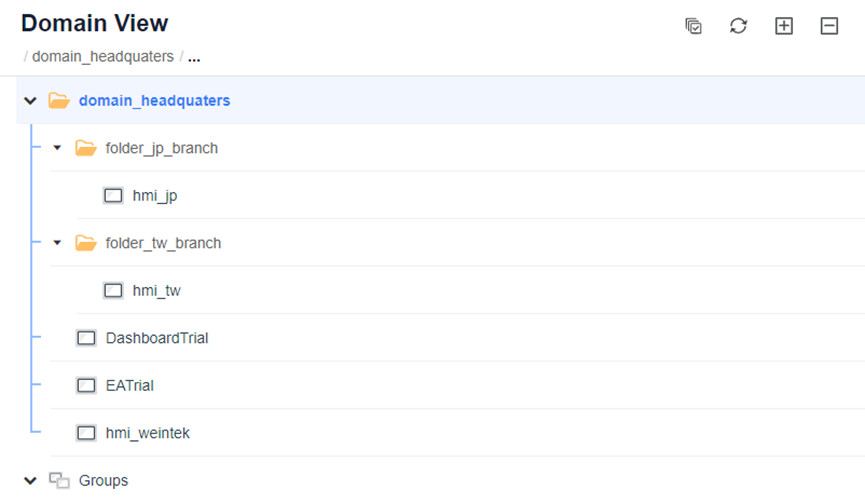
Domain_headquaters(根域)
├─ folder_tw_branch(子域)
│ ├─ hmi_tw
│ └─ member_tw
├─ folder_jp_branch(子域)
│ ├─ hmi_jp
│ └─ member_jp
├─ hmi_weintek
├─ Domain_headquaters下的user
└─ Groups(旧系统兼容性)用户角色与权限
管理员/超级用户 (Admin/Superuser)
- 拥有对 Domain 的完全控制权。
- 可以分配资源和权限。
- 根据组织的政策和安全需求调整成员权限,确保文件夹资源的保护和合理使用。
子域管理员(Subdomain Superuser)
- 管理特定文件夹及其子文件夹。
- 权限类似于管理员,但仅限于特定文件夹及其内容。
- 可根据组织的政策和安全需求调整成员权限。
用户(User)
- 一个通用角色,其权限可以根据管理员的配置而变化。
用户视角模拟
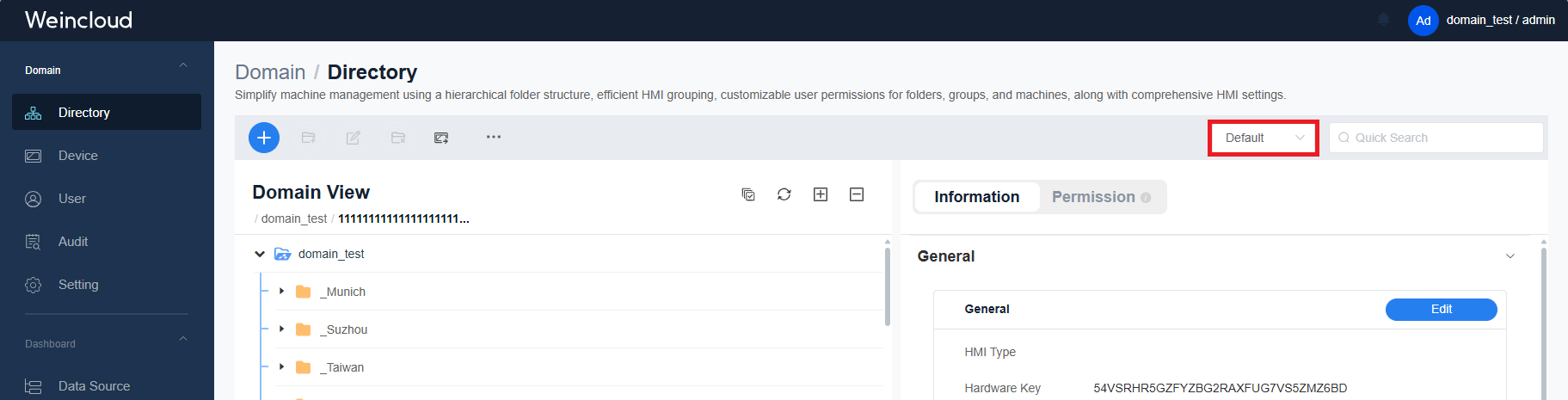
在 Directory 画面右上方,管理员可以找到一个用户选单,该选单可以让管理员以特定用户的视角查看系统。这意味着管理员可以看到该用户有权限访问的所有文件夹和 HMI 设备,从而更好地理解用户的权限范围。
权限说明
文件夹权限设定
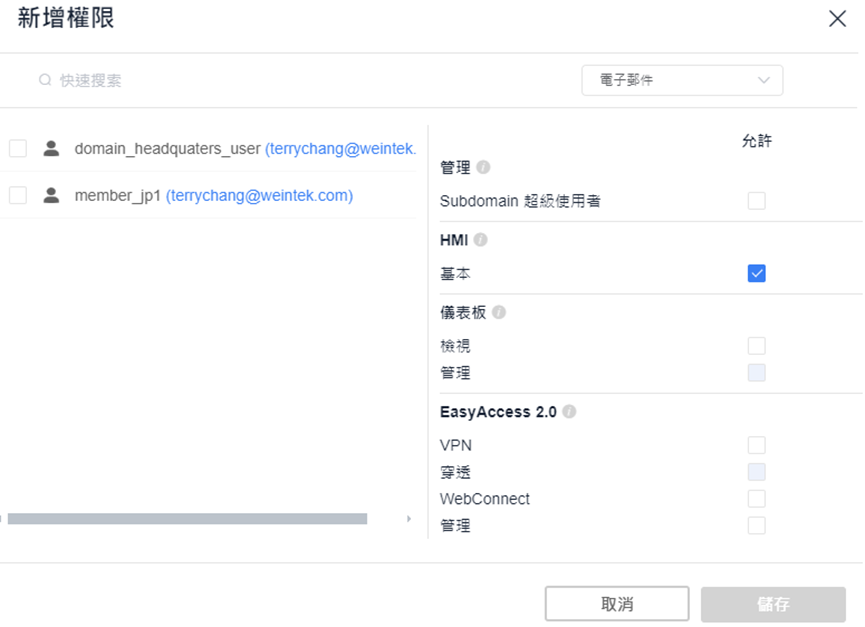
- Subdomain 超级用户:赋予用户对特定文件夹的完全管理权限。
- HMI-基本:用户可以查看文件夹内 HMI 的基本信息。
- 仪表板-检视:用户可以查看文件夹内 HMI 的仪表板信息。
- 仪表板-管理:用户可以管理文件夹内 HMI 的仪表板信息。
- EasyAccess 2.0-VPN:用户可以在 EasyAccess 2.0 app 上与文件夹内的 HMI 建立 VPN 联机。
- EasyAccess 2.0-穿透:用户可以在 EasyAccess 2.0 app 上使用文件夹内 HMI 的穿透功能。
- EasyAccess 2.0-WebConnect:用户可以在 Weincloud 上使用文件夹内 HMI 的 WebConnect 功能。
- EasyAccess 2.0-管理:用户拥有文件夹下 HMI 的完整 EasyAccess 2.0 功能。
单一HMI权限设定
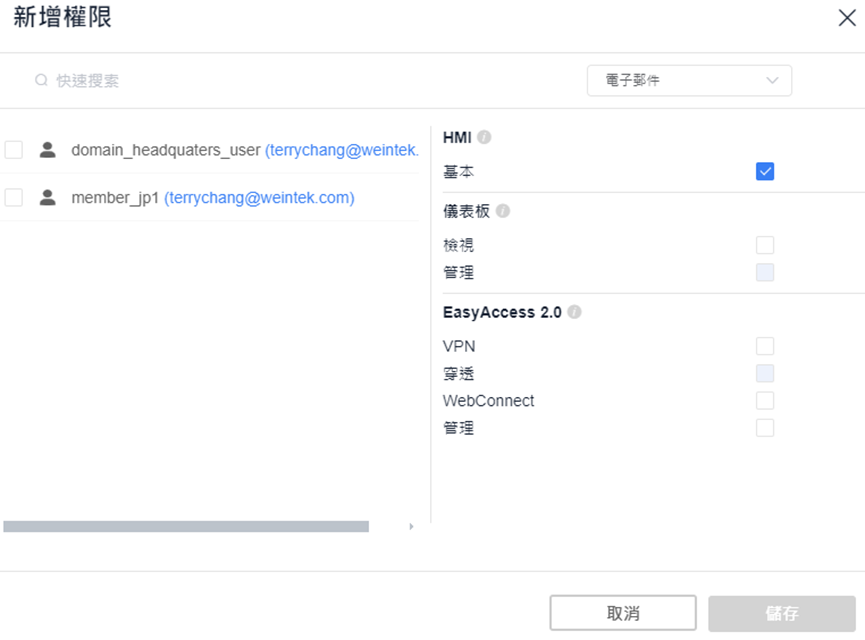
- HMI:基本:用户可以查看HMI的基本信息。
- 仪表板:检视:用户可以查看HMI的仪表板信息。
- 仪表板:管理:用户可以管理HMI的仪表板信息。
- EasyAccess 2.0:VPN:用户可以在EasyAccess 2.0 app上与HMI建立VPN联机。
- EasyAccess 2.0:穿透:用户可以在EasyAccess 2.0 app上使用HMI的穿透功能。
- EasyAccess 2.0:WebConnect:用户可以在Weincloud上使用HMI的WebConnect功能。
- EasyAccess 2.0:管理:用户拥有HMI的完整EasyAccess 2.0功能。
权限继承
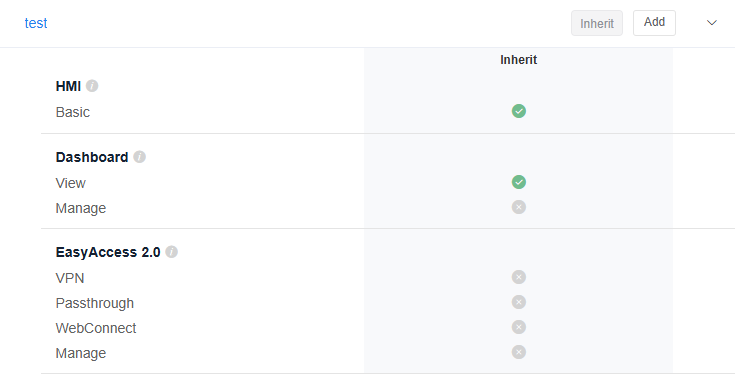
当管理者为某个文件夹或用户设置权限时,这些权限会自动继承至该文件夹下的所有子文件夹及HMI设备。继承的权限可进一步增补其他权限,但无法取消继承而来的权限。例如,若用户 [User1] 被赋予 [Folder1] 的 [Dashboard检视] 权限,该用户将对 [Folder1] 的所有子文件夹和HMI拥有 [Dashboard检视] 权限,并且无法取消此权限。这确保了权限的一致性和管理的便利性。
权限设定范例
目录树范例
Domain_headquaters(根域)
├─ folder_tw_branch(子域)
│ ├─ hmi_tw
│ └─ member_tw
├─ folder_jp_branch(子域)
│ ├─ hmi_jp
│ └─ member_jp
├─ hmi_weintek
├─ Domain_headquaters下的users- 文件夹成员权限限制:
- member_jp 登入后,只能看到其所属文件夹和HMI。
- root domain Superuser 或 Admin 无法将其他文件夹下的资源授予 member_jp,只能被赋予 folder_jp 和 hmi_jp 的权限。
- 若未设定 HMI:基本 权限,member_jp 登入将看不到任何资源。
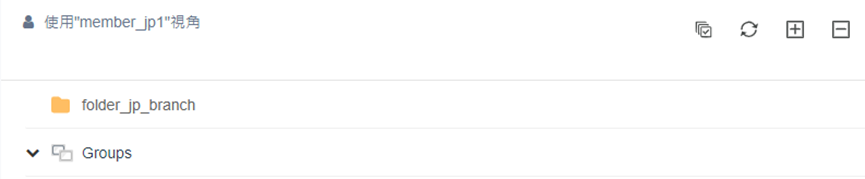
- 用户权限分配:
- Domain_headquaters下的用户未分配给任何文件夹,但被赋予 folder_jp 的 EasyAccess 2.0:WebConnect 权限,这个user可以使用 folder_jp 下所有HMI的WebConnect功能。
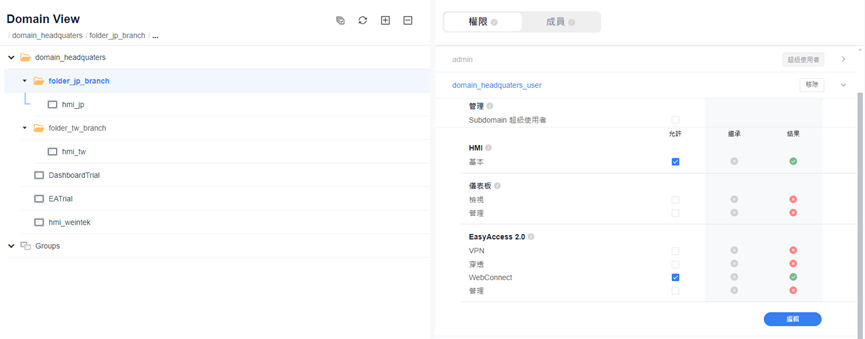
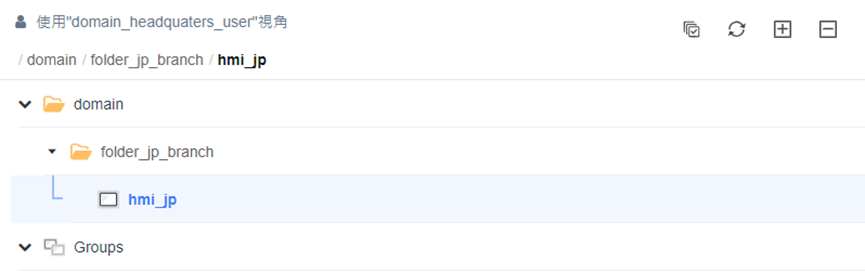
- Domain_headquaters下的用户未分配给任何文件夹,但被赋予 folder_jp 的 EasyAccess 2.0:WebConnect 权限,这个user可以使用 folder_jp 下所有HMI的WebConnect功能。
新增人机
将新的HMI设备添加到Domain中。您可以选择激活以下两种服务:
- EasyAccess 2.0服务:是一种远程存取服务,允许您从任何地方通过互联网连接和控制您的HMI设备。
- Dashboard服务:提供了可视化的界面,用于监控和显示HMI设备的特定数据。